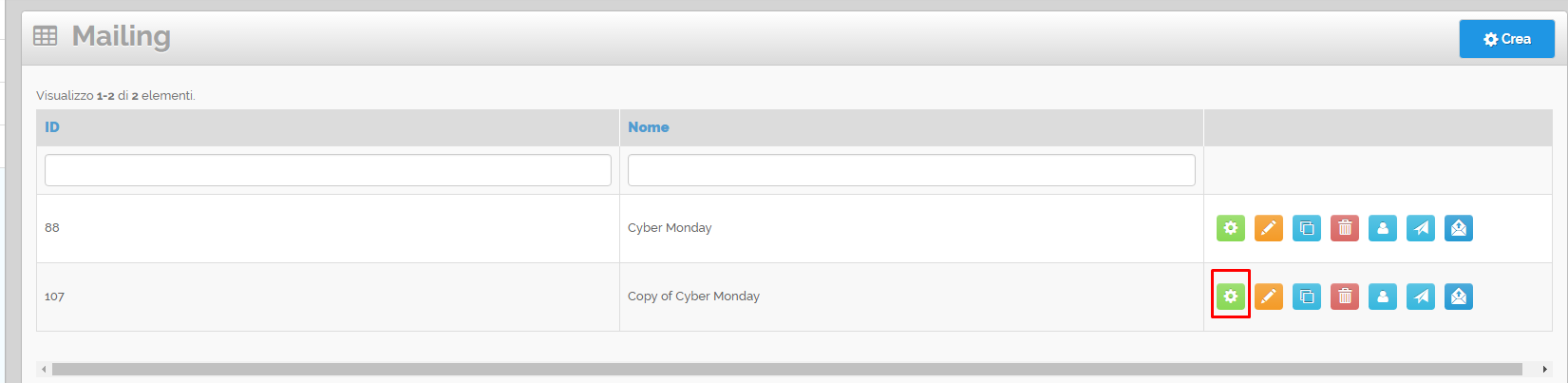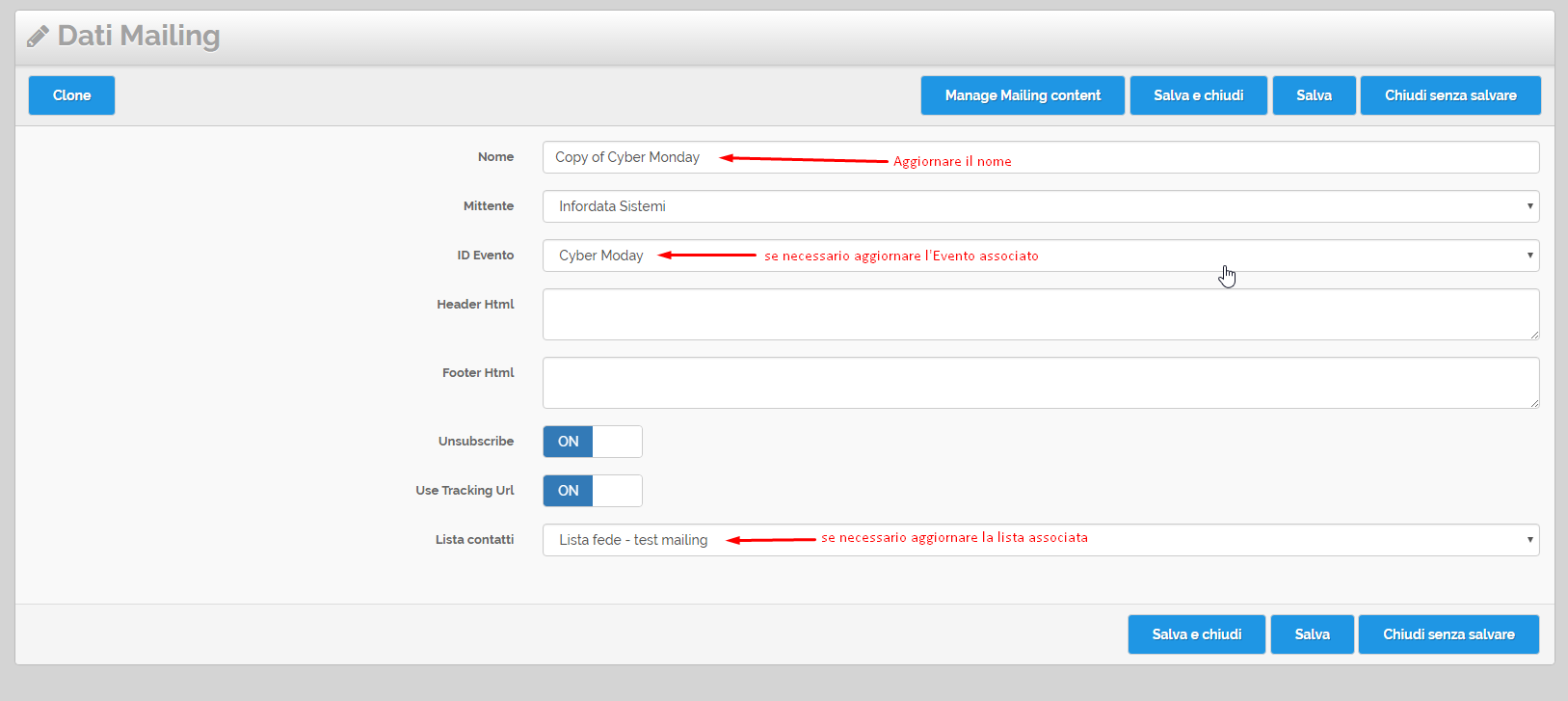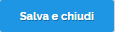Link alla funzione
http://app.meetme.pro/mailing/index
Panoramica
Funzione per gestire campagne di mailing da inviare ai contatti o partecipanti dell'evento. Esempi di utilizzo: gestione campagne pubblicitarie, newsletter, reminder per eventi, ecc. |
|---|
Creazione Nuovo Mailing
Un nuovo Mailing può essere creato Clondando un Mailing esistente oppure Creato ex-novo.
Clonare Mailing Esistente
- Per creare un nuovo mailing copiando i contenuti e le impostazioni di un mailing esistente, nella griglia dei mailing cliccare sul tasto poi si aprirà una finestra di dialogo, premere OK per confermare.
2. Nell'elenco trovere il nuovo mailing, cliccate sul icona per procedere ai nuovi settaggi generali.
3. Per aggiornare i contenuti delle email (oggetto e contenuti email) cliccate sul icona
Cliccando sul pulsante si apre una nuova finestra per aggiunge una Configurazione Evento.
| Campo | Descrizione |
|---|---|
| Nome | Nome della configurazione, ad esempio inserire "Evento + Mailing + Sondaggio" |
| Oggetto | Indica il nome del Modulo MeetMe da usare per creare un nuovo evento. I Moduli che si possono usare per creare nuovi eventi sono:
|
Seleziona oggetto | Menù a discesa contenente gli oggetti del modulo che già esistono. Esempio: se è stato scelto l'oggetto "Evento" qui saranno proposti gli eventi presenti. |
| Copia Contenuto | Attivando questa opzione saranno copiati anche i testi e i contenuti html |
| Cliccando su questo nuovo pulsante si aggiunge un nuovo Oggetto da gestire nella Configurazione | |
| Rimuove un oggetto dalla configurazione |
Cliccare su o per confermare creazione della Configurazione.